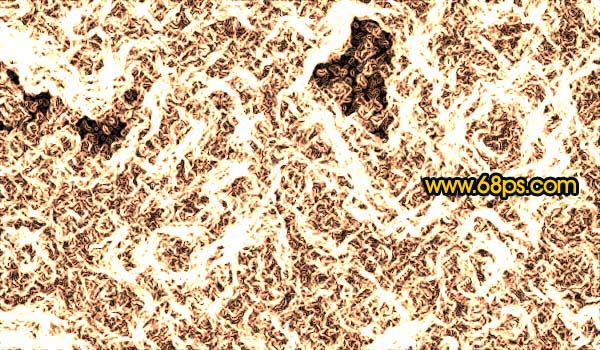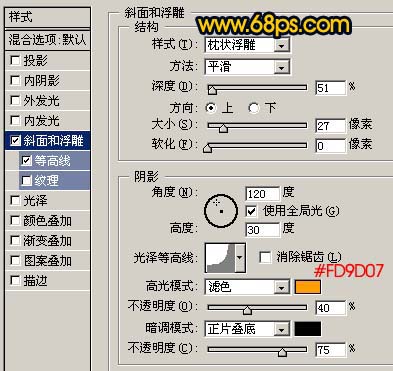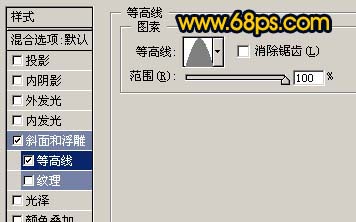l6668955
2016-01-31 23:33
关注图老师电脑网络栏目可以让大家能更好的了解电脑,知道有关于电脑的更多有趣教程,今天给大家分享Photoshop制作逼真火岩字效果教程,希望对大家能有一点小小的帮助。
本教程介绍熔岩字效果的制作方法。制作的时候基本上是用滤镜效果制作纹理,然后在套用到文字上,再配上简单的图层样式即可。方法非常简单。
最终效果
(本文来源于图老师网站,更多请访问https://m.tulaoshi.com/psxg/) 1、新建一个600 * 350像素的文件,背景填充黑色,选择文字工具打上自己喜爱的文字,文字颜色自定,如图1。
图1
2、在文字图层上面新建一个图层,按字母“D”,把前背景颜色恢复到默认的黑白,然后执行:滤镜 渲染 云彩,确定后按Ctrl + Alt + F加强一下,大致效果如图2。
图2 2、执行菜单:滤镜 风格化 查找边缘,大致效果如图3。
图3
3、按Ctrl + I把当前图层反相操作,确定后按Ctrl + L调色阶,数值调大一点,参数如图4,效果如图5。
图4 
图5 4、新建一个图层,填充颜色:#AA7F4E,然后把图层混合模式改为“颜色减淡”,效果如图6。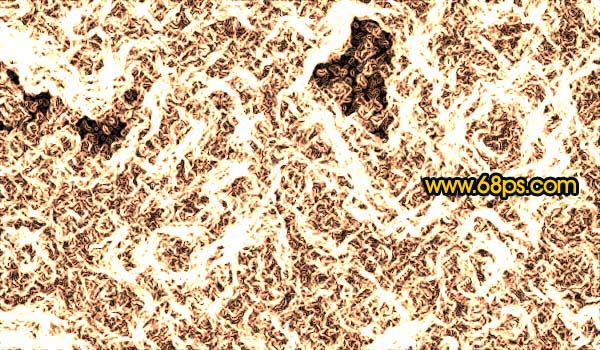
图6
7、双击图层调出图层样式,参数设置如图9,10,效果如图11。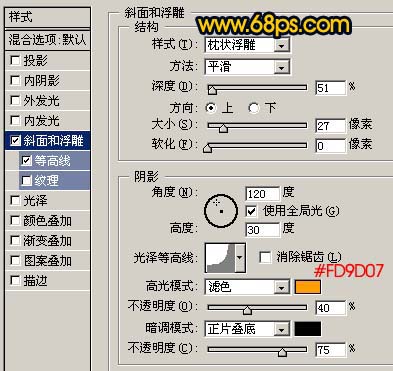
图9 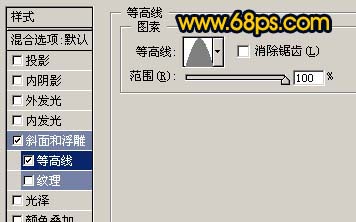
(本文来源于图老师网站,更多请访问https://m.tulaoshi.com/psxg/)
图10 
图11
8、适当的把背景加上渐变,效果如图12。
图12 9、最后加上一点装饰背景,完成最终效果。
(本文来源于图老师网站,更多请访问https://m.tulaoshi.com/psxg/)
图13